સફેદ Google search bar જોઈને કંટાળી ગયા છો? તમારી પસંદ મુજબ સર્ચ બાર કરો કસ્ટમાઇઝ
Google search bar : જો તમે પણ સ્ક્રીન પર દેખાતા ગૂગલ સર્ચ બારનો સફેદ રંગ જોઈને કંટાળી ગયા છો, તો તમે આ ટ્રિકથી તેનો રંગ બદલી શકો છો. આ પછી તમને સરળ સર્ચ બાર જોવા નહીં મળે, એટલું જ નહીં તમે તેને તમારી પસંદ મુજબ કસ્ટમાઇઝ કરી શકો છો.
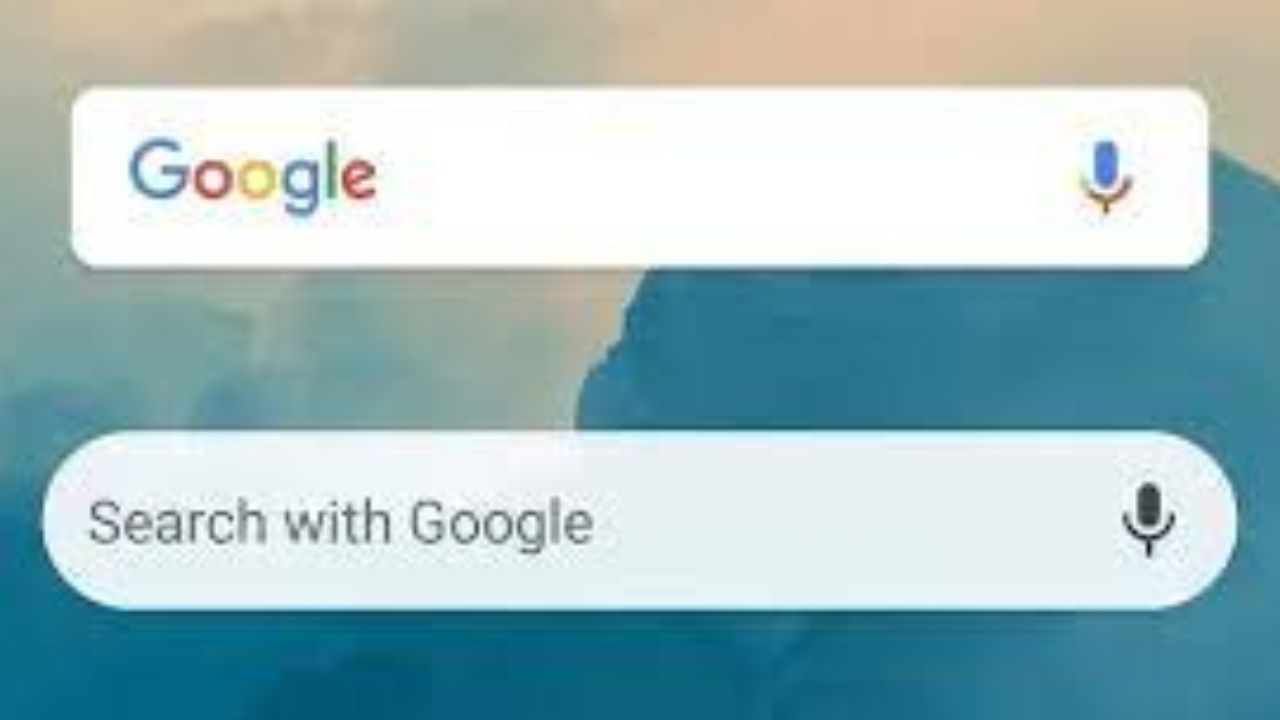
આ સિવાય જો તમે ઇચ્છો તો તમે તમારી પ્રાઇવસીને વધુ મજબૂત કરી શકો છો. આ માટે તમારે ફક્ત ફોનમાં થોડી સેટિંગ્સ કરવી પડશે.
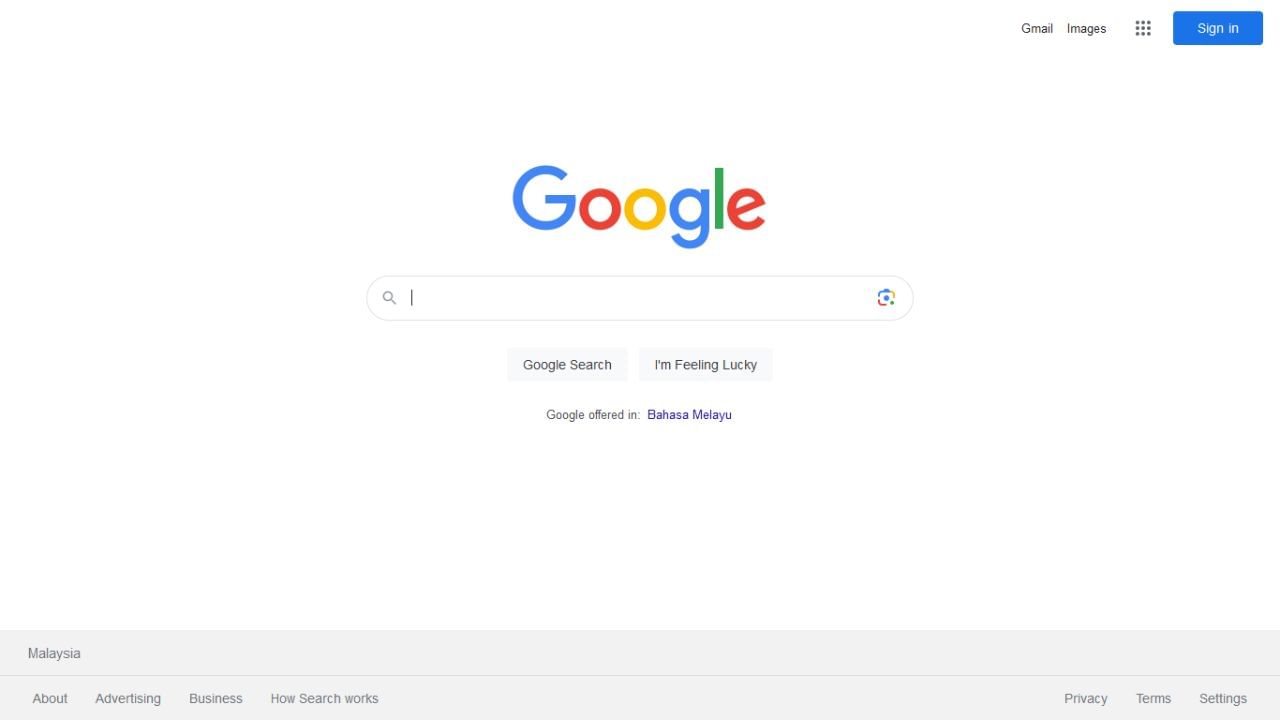
પ્રાઈવસીને બનાવો મજબૂત : તમે Google પર જે પણ સર્ચ કરો છો, તમે જે વિચારો છો, તે જ તમને સર્ચ સજેશનમાં જોવા મળે છે. તેમજ Google તમારા પર નજીકથી નજર રાખે છે. તમને ફક્ત તે જ વસ્તુઓ બતાવે છે જે તમે વારંવાર સર્ચ કરી હોય.
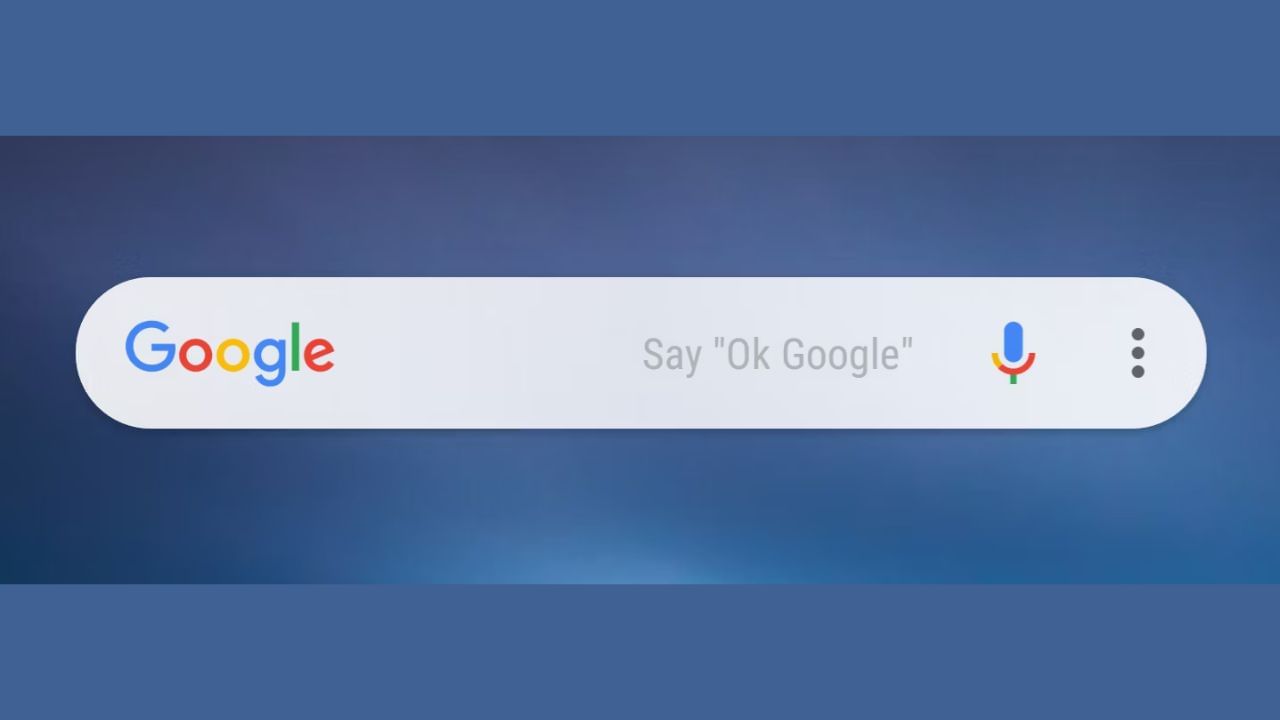
તેનાથી બચવા અને તમારી પ્રાઈવસી જાળવવા માટે તમારા ફોનના સેટિંગ્સમાં જાઓ, નીચે સ્ક્રોલ કરો અને Google વિકલ્પ પર ક્લિક કરો, પછી Google ના સેટિંગ્સ પર જાઓ. Google Profile માં, Manage Your Google Account ના વિકલ્પ પર ક્લિક કરો. અહીં ડેટા અને પ્રાઈવસી સેક્શનમાં જાઓ.
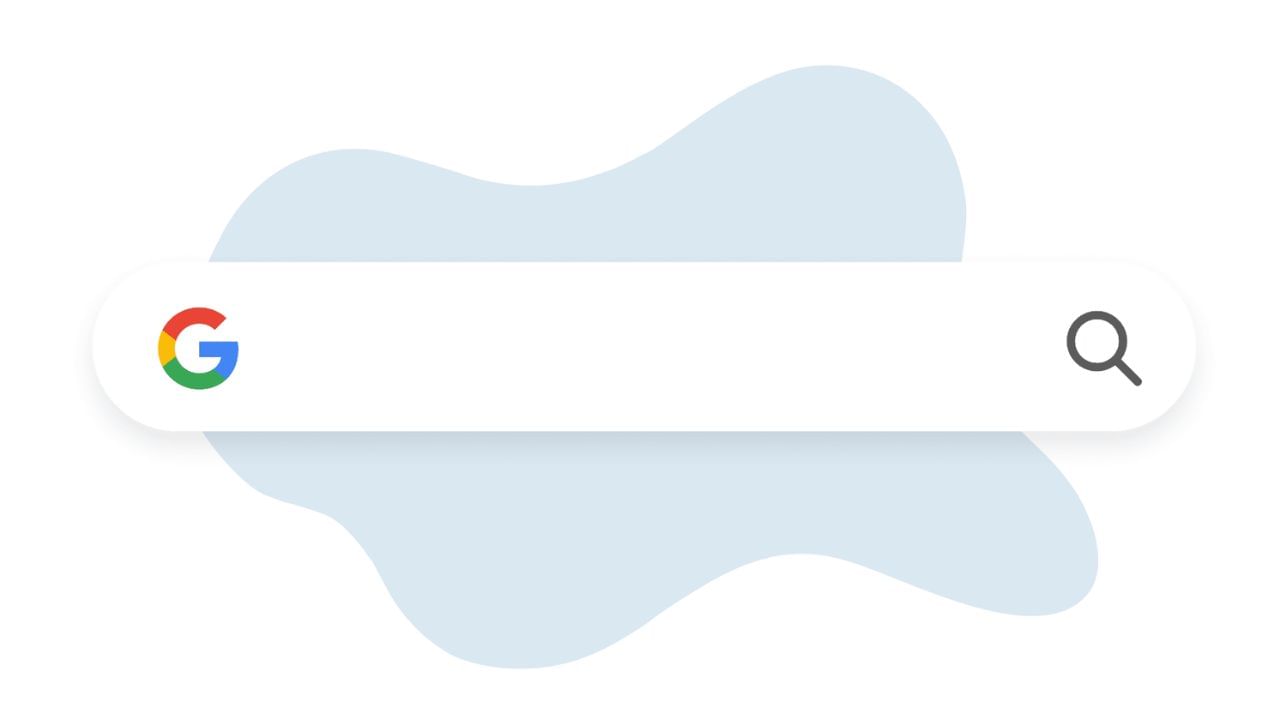
Web & App Activity ના ઓપ્શન પર ક્લિક કરો અને આગળના પેજ પર જાઓ. અહીં Subsettings વિકલ્પમાં Include Audio and Video activity કરો જો તે ટિક કરેલું હોય તો તેને દૂર કરો. Google ની ટર્મ ઓફ સર્વિસને એક્સેપ્ટ કરો.